Live Stream đã xuất hiện trên các mạng xã hội rất nhiều, thế nhưng từ khi Youtube và Facebook mở dịch vụ này thì nó mới thực sự bùng nổ trên toàn cầu. Và hiện giờ theo thống kê thì có hàng tỷ Video Live được phát ra từ các nền tảng lớn như Facebook, Youtube…và cũng như ở các trang mạng xã hội khác. Nó thực sự đã làm thay đổi hoàn toàn cách chúng ta sử dụng.
Vậy Live Streams là gì? Nó còn được gọi là phát trực tiếp, một tính năng giúp cho người dùng có thể phát một video và tất cả mọi người hoặc một ai đó có thể nhìn thấy người đang phát video đó trực tiếp, cũng như có thể tương tác cùng nhau mặc dù cả 2 người đó có thể cách xa nhau nữa vòng trái đất.
Cách hoạt động của Facebook Live
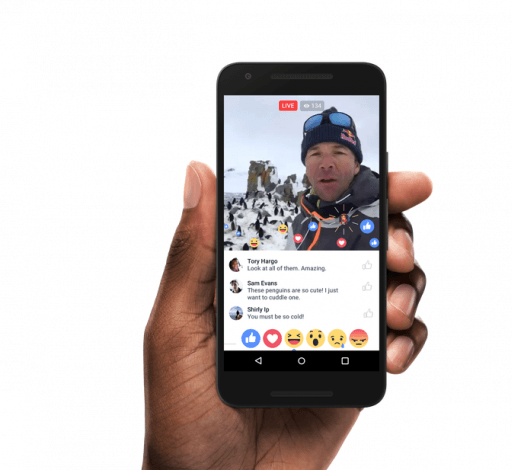 Sau khi bật phát trực tiếp, bạn cũng sẽ thấy một biểu tượng video trực tiếp (xem hình ảnh bên dưới). Sau khi bấm vào nó, bạn sẽ được có thể viết mô tả và chọn đối tượng của bạn trước khi Live. Khi bạn đã sẵn sàng để bắt đầu phát sóng, bạn chỉ cần nhấp vào ‘Go Live’ là đã có thể phát được rồi.
Sau khi bật phát trực tiếp, bạn cũng sẽ thấy một biểu tượng video trực tiếp (xem hình ảnh bên dưới). Sau khi bấm vào nó, bạn sẽ được có thể viết mô tả và chọn đối tượng của bạn trước khi Live. Khi bạn đã sẵn sàng để bắt đầu phát sóng, bạn chỉ cần nhấp vào ‘Go Live’ là đã có thể phát được rồi.
Cũng như các ứng dụng phát trực tiếp khác, bạn sẽ có thể xem ai đang xem mình đang Live, cũng như cho phép mọi người nhận xét trong thời gian thực. Sau khi buổi phát trực tiếp của bạn kết thúc, video của bạn sẽ vẫn hiển thị trên News Feed trên Facebook của bạn nếu như bạn muốn giữ lại, còn không thì bạn có thể hủy bỏ video đó sau buổi Live.
Những Tính năng của Facebook Live
Không chỉ Facebook Live giúp bạn có thể giao lưu nhanh chóng cùng mọi người – Mà nó có thể là toàn bộ Facebook, hiện đang có tới 1,32 tỷ người dùng hoạt động hàng ngày, do đó nó cũng được Facebook cho nó một loạt các tính năng hay như.
1. Thông báo
Bởi vì Facebook Live được coi là một loại nội dung riêng biệt (và một trong số đó là Facebook đang tích cực khuyến khích người dùng sử dụng tính năng này), nó có hệ thống thông báo riêng. Theo mặc định, thông báo trên Live video của người dùng được đặt thành ‘bật’.
Ngoài ra thì khi một người nào đó đi Live: “Những người thường xuyên tham gia với hoặc gần đây đã tương tác với một người hay một trang (Fanpage, nhóm), thì khi họ có Live mới thì bạn có thể nhận được thông báo ngay.”
Nếu người dùng đặc biệt quan tâm đến video phát trực tiếp từ một ai đó, bạn có thể chọn đăng ký, có nghĩa là bạn sẽ được thông báo bất cứ khi nào họ phát.
2. Mời bạn bè
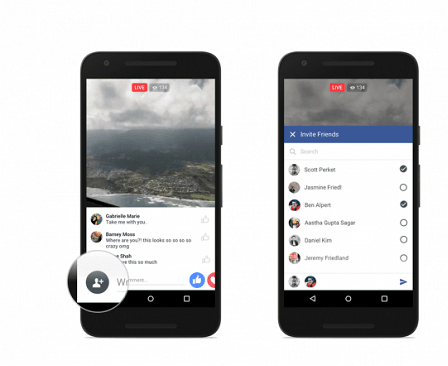 Khi mọi người dùng xem buổi Live của ai đó, thì họ có thể chọn gửi lời mời đến một người bạn để xem cùng với họ. Và tính năng này có sẵn từ trong video Trực tiếp đó. Để gửi lời mời, chỉ cần chạm vào biểu tượng mời có dấu cộng (+) và chọn người bạn bạn muốn mời. Người đó sẽ nhận được thông báo ngay sau đó.
Khi mọi người dùng xem buổi Live của ai đó, thì họ có thể chọn gửi lời mời đến một người bạn để xem cùng với họ. Và tính năng này có sẵn từ trong video Trực tiếp đó. Để gửi lời mời, chỉ cần chạm vào biểu tượng mời có dấu cộng (+) và chọn người bạn bạn muốn mời. Người đó sẽ nhận được thông báo ngay sau đó.
3. Bản đồ
Đối với người dùng nào đang quan tâm đến việc khám phá những thứ mới, Thì hiện giờ Facebook Live Map có sẵn trên máy tính để bàn. Người dùng Facebook ở hơn 60 quốc gia có khả năng bắt đầu phát trực tiếp, do đó Facebook Live Map sẽ cho bạn một cách để mọi người khám phá những video đó dễ dàng hơn.
Trong đó thì Bản đồ đó sẽ hiển thị tất cả video đang phát hiện đang diễn ra trên khắp thế giới, mỗi điểm được đại diện bởi một chấm màu xanh, với các dấu chấm lớn hơn thì có nghĩa là video đó đang thu hút rất nhiều người. Nếu bạn đưa chuột lên phần xem trước thì nó sẽ cho bạn nhiều thứ hơn, bao gồm bộ đếm cho biết có bao nhiêu người hiện đang xem Video live đó và bộ thống kê thời gian cho thấy phát sóng đã phát bao lâu. Người dùng có thể chọn phóng to để khám phá chương trình phát sóng ở các khu vực cụ thể hơn.
4. Dùng tính năng cảm xúc
Người dùng Facebook có thể tạo cảm xúc với bất kỳ Video nào bằng các nút Like, thả tim, vui, giận dữ, buồn…Và nếu như bạn thấy video đó hay hoặc không thì cảm thể chọn vào biểu tượng cảm xúc riêng của mình.
5. Bộ lọc
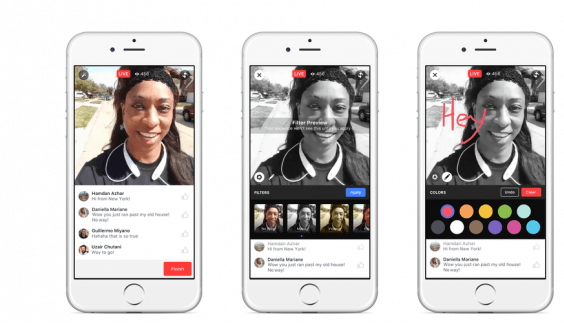 Bạn có thể dùng các bộ lọc cho Video phát trực tiếp của mình, trong đó bạn có thể dùng các hiệu ứng màu sắc xanh, đỏ, trắng đen…, Chỉ cần Chạm vào biểu tượng đũa ma thuật, rồi sau đó vuốt sang trái để xem tất cả bộ lọc, và bây giờ hãy Chạm vào một trong các bộ lọc để thay đổi.
Bạn có thể dùng các bộ lọc cho Video phát trực tiếp của mình, trong đó bạn có thể dùng các hiệu ứng màu sắc xanh, đỏ, trắng đen…, Chỉ cần Chạm vào biểu tượng đũa ma thuật, rồi sau đó vuốt sang trái để xem tất cả bộ lọc, và bây giờ hãy Chạm vào một trong các bộ lọc để thay đổi.
Hướng dẫn Phát trực tiếp Facebook bằng máy tính Windows
Bây giờ bạn đã có thể Live trên PC, Mac hoặc Laptop với phần mềm OBS.
- Bước 1: Bạn hãy tải phần mềm OBS (Open Broadcaster Software) [Tải tại Đây]
- Bước 2: Chỉnh sửa Cài đặt phần mềm:
#1. Chọn khung màn hình
#2. Sau đó thêm khung vào bằng cách bấm vào dấu + như trong hình ảnh dưới. 
#3. Trong đó bạn có thể chọn Display capture (phát trực tiếp màn hình của máy tính, còn Game capture là phát trực tiếp cho game.
#4. Ở đây mình lấy ví dụ phát Live trên màn hình nhé.
- Bước 3: Chọn vào Setting như trong hình dưới.

#1. Bấm vào mục Output. Và chọn cài đặt như trong hình dưới.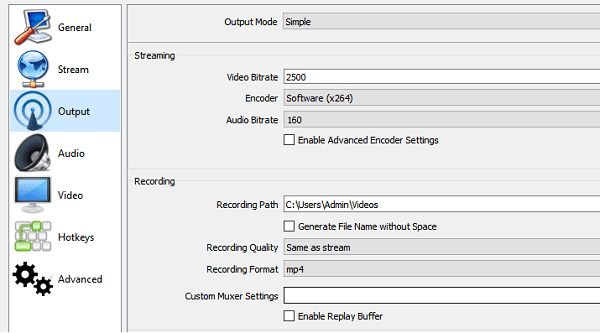
#2. Bấm vào mục Video để chọn như hình dưới.
#3. Sau đó bấm vào đây [Facebook.com/live] Rồi bấm vào nút phát trực tiếp bên trên góc trái
#4. Bấm vào nút Kết nối trên chính giữa phía trên màn hình
#5. Sau đó copy toàn bộ đoạn mã của dòng Khóa luồng (stream key).
#6. Và bây giờ bầm quay trở lại phần mềm OBS và chọn vào ô Stream. Và dán đoạn mã mà bạn vừa copy vào ô Stream Key > rồi bấm Ok nhé.
- Bước 4: Chọn nơi mà bạn muốn Live.
#1. Bây giờ bạn chỉ cần bấm vào ô Star Streaming trên phần mềm để bắt đầu phát Live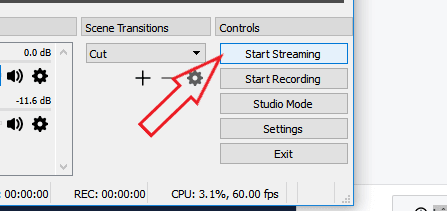
#2. Chọn Phát trên trang cá nhân, Fanpage, trên nhóm cộng đồng Groups
#3. Và cuối cùng đó là quay trở lại tab Facebook Live mà bạn vừa copy mã lúc nãy rồi bấm vào nút Phát trực Tiếp là xong.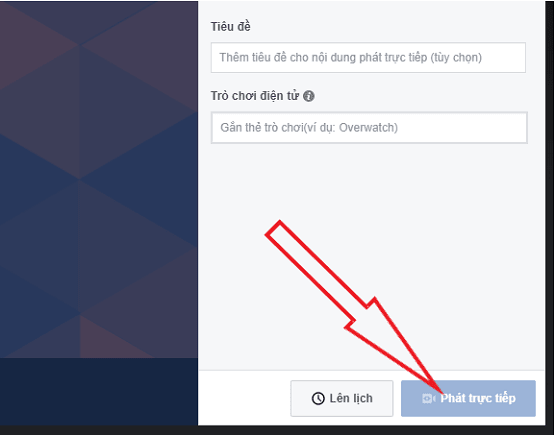
Yêu cầu tham số của Facebook Live:
- Bạn cần điều chỉnh độ phân giải cho video như 720p hoặc đơn giản 1280×720 và tốc độ khung hình phải được duy trì ở mức 30fps
- Tốc độ bit là 4000 Kbps để có kết quả tốt hơn.
- API Live được thiết kế để chấp nhận bộ mã hóa của H264 cho video và trong trường hợp thông tin âm thanh phải tuân theo chuẩn mã hóa AAC.
- Độ dài tối đa được hỗ trợ cho một video trực tiếp là 4 giờ. Sau 240 phút một lần, bạn cần phải tạo ra một khung mới.
- Tỷ lệ âm thanh cần ở tốc độ 44,1 KHz.
- Tốc độ bit là 128 kbps cho đầu vào stereo.
- Tốc độ bit mã hóa phải được giữ như CBR để có được kết quả tốt nhất.
Hướng dẫn phát trực tiếp trên Android, iOS
Vì trên Android hiện giờ việc phát Live rất đơn giản rồi, chỉ cần bấm nút là xong, thế nhưng có nhiều bạn vẫn chưa biết làm thế nào để phát Live một game mobile lên Facebook cho Android, chính vì thế mà hôm nay mình hướng dẫn luôn.
Dành cho điện thoại Android
Bước 1: Tải ứng dụng [Tải Tại Đây]
Bước 2: Tiếp đến là mở nó lên và đăng ký tài khoản, khi hoàn tất thì bạn chỉ cần bấm vào nút Trực Tiếp GO rồi chọn game hoặc ứng dụng mình cần Live là xong.
Dành cho điện thoại iPhone, iPad
Đối với những ai dùng iPad hoặc iPhone thì nên dùng bản iOS 11 để hoạt động tốt nhất nhé. Và có thể bấm vào đây để xem hướng dẫn Live Stream game trên iPhone chi tiết.
Những lý do khiến bạn không phát trực tiếp được
- Bạn chưa cập nhật phiên bản mới cho nên nó sẽ không xuất hiện nút Live
- Tài khoản của bạn Live những nội dung bị Facebook cấm, nên họ đã chặn
- Phần mềm Live trên máy tính bị lỗi
- Bạn nhập API Stream Key không đúng.
- Tài khoản FB của bạn không được phép dùng tính năng này.
- Ngoài ra thì đối với Fanpage thì bạn cần làm quản trị viên hoặc biên tập viên…
- Đối với nhóm thì bạn cần được xét duyệt vào nhóm đó và được phép Live
Kết Luận
Đối với máy tính thì bạn có thể dùng các loại Laptop Win 7, 8 và cả Windows 10. Còn MAC thì các phiên bản macOS Sierra, macOS High Sierra, OS X El Capitan và cả OS X Yosemite nhé.
Còn trên điện thoại thì nên dùng những dòng có cấu hình cao để giảm tình trạng lag và bị lỗi nhé. Còn đối với PC thì những ai Stream game như LOL (LMHT) Dota 2, Fifa, PUBG…hoặc các game online hoặc offline thì nên giảm đồ họa và chất lượng video để tránh bị lag quá nha.
